Nu mai trimite niciodată urări plictisitoare peste un iMessage!
Trimite mesaje este distractiv. Dar trimiterea de mesaje text cu o mulțime de baloane în remorcare este și mai minunat! Și nu, nu ne referim să stai cu baloane în mâini în timp ce trimiți mesaje. Ne referim la bombardarea ecranelor iPhone-ului prietenilor și celor dragi cu baloane atunci când le trimiți mesaje!
În timp ce trimiteți un iMessage, puteți umple întregul ecran al destinatarului cu baloane și alte efecte, transformând chiar și cele mai banale mesaje în ceva special.
Cum să trimiți automat baloane în iMessage
Într-o conversație nouă sau existentă, tastați cuvintele "La multi ani" și apăsați trimitere. Puteți include semne de exclamare sau emoji-uri în text, dar fără alte cuvinte pentru a trimite automat baloane. Când trimiteți mesajul care conține doar cuvintele "La multi ani," ecranul destinatarului va fi umplut automat cu baloane atunci când deschid mesajul.
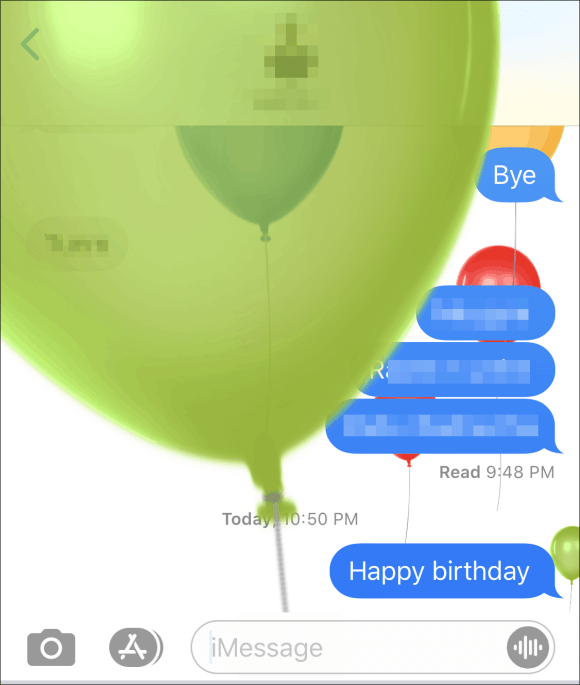
Cum să adăugați manual baloane în iMessage
De asemenea, puteți adăuga baloane sau orice alte efecte dorite la orice mesaj care nu trebuie să fie doar cele două cuvinte - La mulți ani.
Introduceți mesajul în caseta de mesaje, apoi atingeți și mențineți apăsat butonul de trimitere (săgeata albastră) până când apare un ecran de efecte.
Apoi apăsați pe Ecran pentru a accesa meniul de efecte pe ecran complet din iMessage.
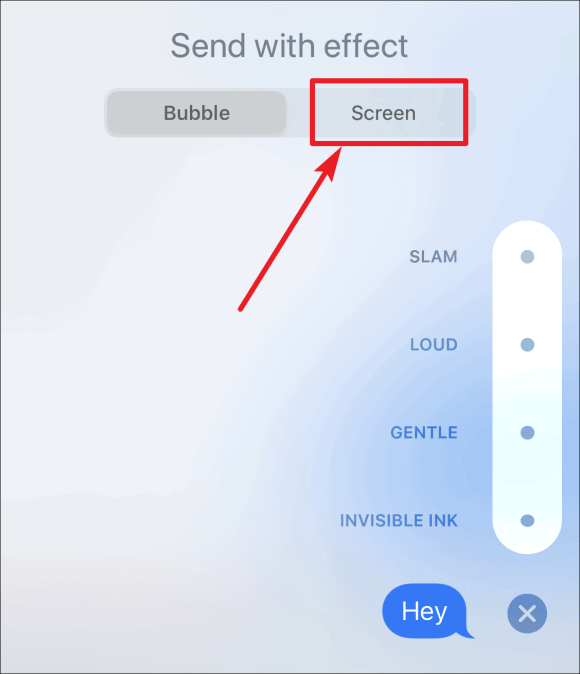
Glisați spre stânga până când găsiți Balon Efect de ecran și apoi apăsați tasta Trimite buton.
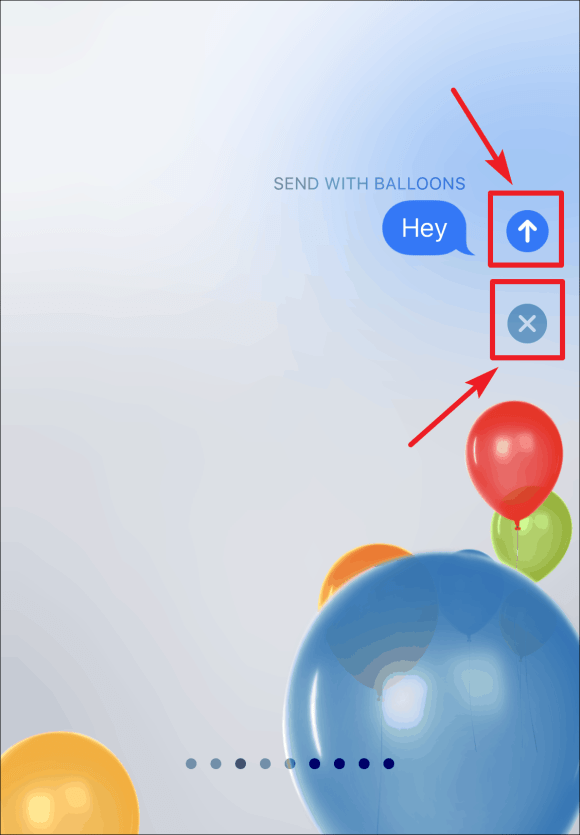
Efectele de ecran vă permit, de asemenea, să trimiteți mesaje cu Echo, Spotlight, Confetti, Heart, Lasers, Fireworks, Shooting Star și un efect de sărbătoare. Doar glisați la stânga și la dreapta pe ecran pentru a alege un efect și apăsați butonul de trimitere. Dacă nu doriți să trimiteți mesajul cu efect, apăsați micul „x” de sub butonul de trimitere pentru a anula și a reveni la ecranul normal.
